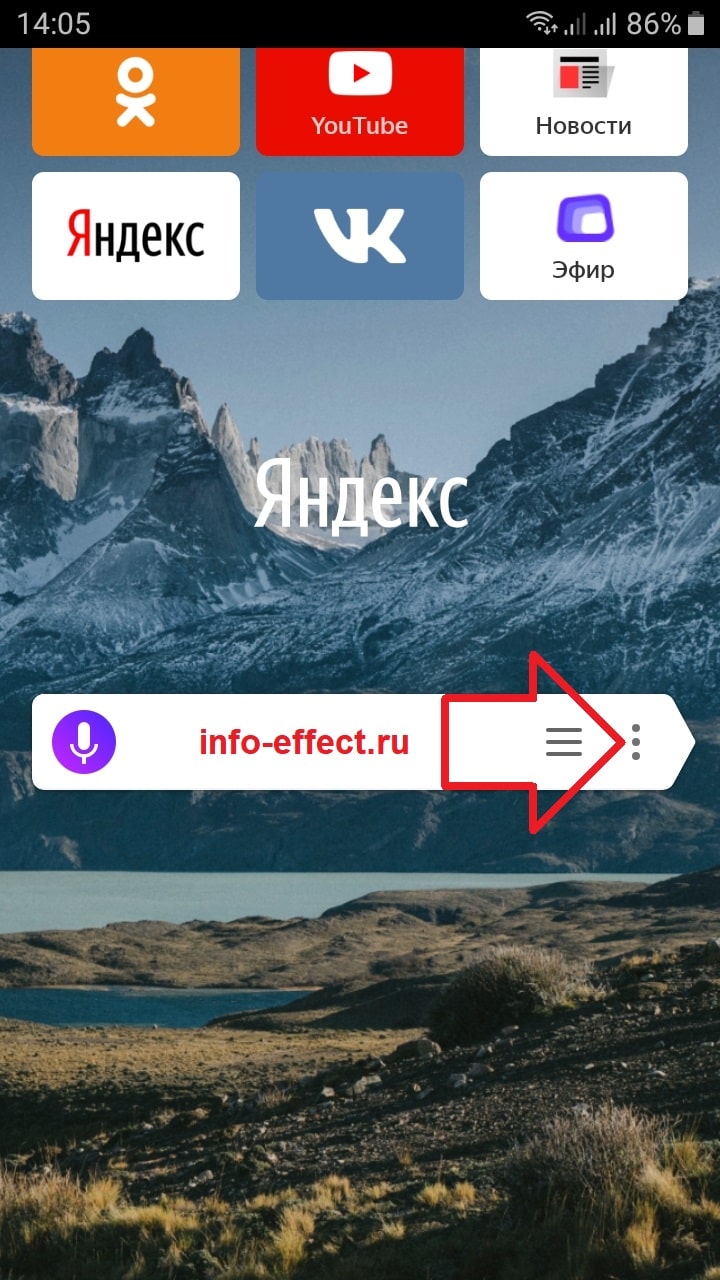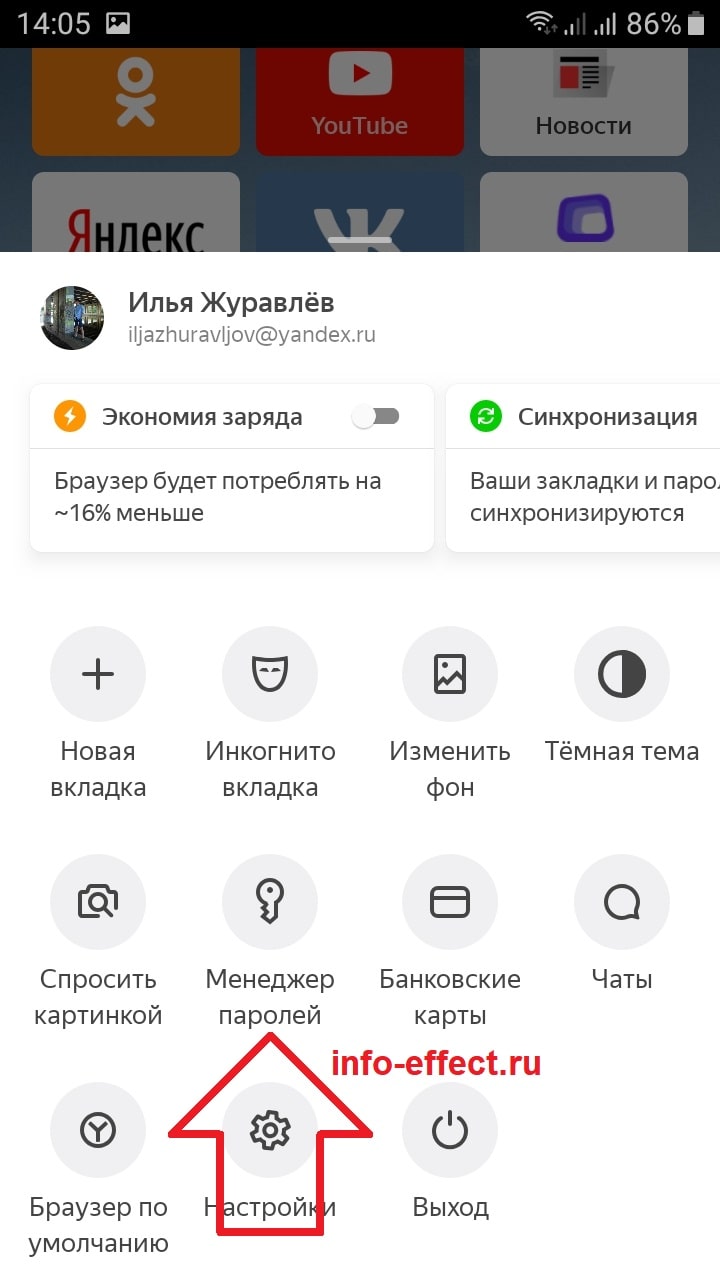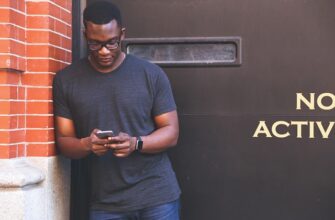Привет! На связи сайт info-effect.ru. Сегодня вы узнаете, как удалить пароли в Яндексе на телефоне андроид или айфон. Вы можете легко удалить любой пароль в приложении Яндекс браузер. Вы можете управлять своими паролями с помощью менеджера паролей. Например, если вы забыли данные для входа на сайт, вы можете легко их посмотреть. Всё очень просто и быстро. Смотри инструкцию далее и пиши комментарии, если есть вопросы. Погнали!
Откройте приложение на своём смартфоне. На главной странице, в поле поиска справа нажмите на кнопку меню (три точки).
В открывшемся окне нажмите на вкладку Менеджер паролей.
Обратите внимание. К дальнейшим инструкциям не удалось сделать скриншоты, так как это запрещено политикой безопасности. Читайте ниже, всё пояснил. Если что-то не понятно, пишите комментарии, обязательно отвечу и помогу разобраться!
Далее, вам покажут список всех ваших паролей. В самом низу страницы, вы можете нажать на кнопку Удалить все пароли, если захотите сделать это.
Можно нажать по названию определённого сайта. Здесь вы можете посмотреть свой логин и пароль от данного сайта. Чтобы посмотреть пароль, нужно нажать на значок глазика. Чтобы скопировать, жмите на значок справа.
Вы можете изменить логин и пароль для отдельного сайта, нажав внизу на вкладку Редактировать. Можно удалить данные сайта.
Остались вопросы? Напиши комментарий! Удачи!